パソコンとUSBメモリーのファイルを同期する
USBメモリーでファイルを管理する場合は、パソコンとUSBメモリーのそれぞれに保存されているファイルを更新する同期ソフトが活用できます。このレッスンと次のレッスンでは、2つのフォルダー内のファイルを比較し、最新のファイルをコピーし合えるようにするソフトウェア「SyncToy」について説明します。
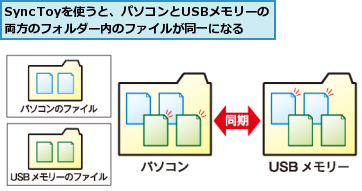
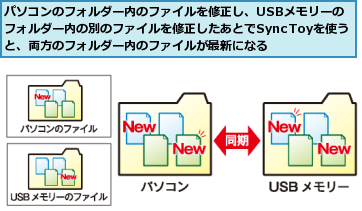
SyncToyをインストールする
●SyncToy 2.1(米Microsoft)
http://www.microsoft.com/downloads/details.aspx?displaylang=en&FamilyID=c26efa36-98e0-4ee9-a7c5-98d0592d8c52
※ Bing、Google、Yahoo! Japan で「SyncToy」と検索し、「Downloaddetails: SyncToy 2.1」をクリックしてもアクセスできます
1.SyncToyのインストーラーを実行する
![1 画面を下にスクロール ,2 [SyncToySetupPackage_v21_x86.exe]の[Download]をクリック,64ビット版(x64)のパソコンを使用している場合は[SyncToySetupPackage_v21_x64.exe]の[Download]をクリックする,ここでは32ビット版(x86)のインストーラーをダウンロードする ,ブラウザーのアドレスバーに上記URL を入力し、SyncToyのダウンロードページを表示しておく](/contents/037/img/img20100510124156037780.jpg)
![3[実行]をクリック ,4 [ユーザーアカウント制御]が表示されたら[はい]をクリック,[ファイルのダウンロード- セキュリティの警告]が表示された](/contents/037/img/img20100510124213083589.jpg)
2.SyncToyのインストールを開始する
![再び[SyncToy Setup]が表示された場合は[Accept]をクリックする,[Accept]をクリック,[SyncToy Setup]が表示された](/contents/037/img/img20100420185319007836.jpg)
3.重要事項と警告に同意する
![1 [I have read and understand the warning above.]をチェック,2[Next]をクリック,SyncToyのセットアップウィザードが表示された](/contents/037/img/img20100420185809063049.jpg)
4.許諾契約事項に同意する
![1[I Agree]をクリック,2[Next]をクリック,3[Select Installation Folder]が表示されたら [Next]をクリック,[License Agreement]が表示された](/contents/037/img/img20100510124320024407.jpg)
5.インストールを実行する
![1[Next]をクリック,2[Installation Complete]が表示されたら[Close]をクリック,インストールが完了する,[Confirm Installation]が表示された](/contents/037/img/img20100510124420072990.jpg)
[ヒント]USBメモリーの空き容量を確認してストレスなく同期を行おう
同期するファイルが増えてUSBメモリーの保存容量をオーバーした場合は、途中までしか同期が行われません。ストレスなく同期を行うためにも、USBメモリーの空き容量を確認し、同期に使うための容量を常に確保しておきましょう。




